Menggunakan Keyboard Shortcut Microsoft Excel membantu anda dengan cepat dalam mengoperasikan microsoft excel tanpa bantuan mouse sehingga anda tidak perlu lagi mencari icon-icon di Toolbar dan ribbon di Microsoft Excel. Untuk Anda yang baru memulai Microsoft Excel sangat penting mengetahui shortcut keyboard agar mempercepat kerja anda. Dalam mengolah data terkadang penggunaan mouse tidak terlalu dibutuhkan, karena dalam melakukan pengolahan fungsi keyboard lebih dominan. beberapa shortcut pada microsoft word juga dapat difungsikan di microsoft excel seperti CTRL + Z untuk undo (membatalkan perintah sebelumnya), CTRL + C untuk men-copy data, CTRL + P untuk print, CTRL + B untuk tulisan tebal dan lain-lain. Nah berikut ini Tutorial Microsoft Excel akan memberikan beberapa fungsi keyboard shortcuts yang perlu anda ketahui dalam belajar microsoft excel.
1. Memindahkan pointer.
Memindahkan pointer pada Microsoft Excel anda dapat menggunakan kursor tanda panah (← ↑ ↓ →). Untuk memindahkan pointer lebih cepat satu layar anda dapat menambahkan tombol CTRL contoh CTRL + ← untuk memindahkan pointer satu layar ke kiri, CTRL + → untuk memindahkan pointer satu layar ke kanan dan seterusnya.
2. CTRL + A
Ctrl + A berfungsi untuk memilih semua cell pada worksheet
3. CTRL + C dan CTRL + V
Sama halnya pada microsoft word Ctrl + C digunakan untuk copy data dan Ctrl + Vdigunakan untuk paste (menyalin) data hasil copy. Berikut ini contoh penggunaannya.
pilih cell A1 sampai dengan E4 dengan cara letakkan pointer pada cell A1 kemudian tekan dan tahan tombol Shift lalu arahkan tanda panah → dan ↓ sampai pada cell E4 kemudian tekan tombol Ctrl + C. lihat gambar di bawah ini.
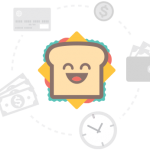 Setelah menekan Ctrl + C arahkan pointer ke cell A6 lalu tekan Ctrl + V untuk menyalin atau paste. Hasil akan seperti gambar di bawah ini.
Setelah menekan Ctrl + C arahkan pointer ke cell A6 lalu tekan Ctrl + V untuk menyalin atau paste. Hasil akan seperti gambar di bawah ini.
4. F2 untuk Mengedit isi Cell
5. Membentuk Range (Shift + ← , Shift + ↑, Shift + ↓, Shift + →)
Seperti yang telah dijelaskan pada no. 3, Tombol shift jika digabungkan dengan dengan kursor akan membentuk range area tertentu.
6. Menampilkan Format Cells (Ctrl + 1)

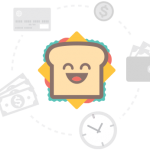


0 Komentar